
Cada vez son más las personas que aseguran que no se puede completar ninguna lista de las principales modificaciones de GTA sin FiveM. Sin embargo, esta modificación a veces se encuentra con el error no se pudo cargar Citizengame.DLL en FiveM.
Para algunos usuarios, ocurre en el primer lanzamiento del juego después de la instalación, mientras que, para otros, ocurre de la nada. El problema se informa en casi todos los tipos de instalaciones (Steam, Social Club, Rockstar, entre otros.)
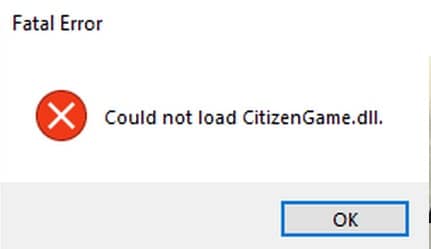
¿Qué ocasiona el error no se pudo cargar Citizengame.DLL en FiveM?
Es posible que el juego modificado FiveM no cargue Citizengame.DLL principalmente debido a los siguientes factores, aunque también puede haber otras razones:
- Archivo de cachés dañado: FiveM utiliza un archivo caches.xml para aumentar la velocidad y rendimiento. Si el archivo mencionado se daña, puede causar el problema en discusión.
- Instalación de Visual C ++ dañada: FiveM usa módulos de tiempo de ejecución de Visual C ++ y si la instalación de Visual C ++ se ha dañado, es posible que FiveM no cargue Citizengame.DLL.
- Obstáculo del producto de seguridad: si el antivirus de tu sistema ha bloqueado el acceso a Citizengame.DLL por marcarlo como inseguro (debido a un falso positivo), FiveM no puede cargar el archivo mencionado debido al acceso restringido.
- Archivos de juego corruptos: la corrupción de los archivos GTA puede ocurrir debido a muchas razones, como una falla repentina de energía y esta corrupción puede afectar gravemente la instalación de FiveM, lo que resulta en el error en cuestión.
¿Cómo puedo solucionar el error no se pudo cargar Citizengame.DLL en FiveM?
Para ponerle fin al molesto error no se pudo cargar Citizengame.DLL en FiveM, presta atención a las siguientes recomendaciones que mostramos a continuación:
Elimina el archivo de cachés del directorio FiveM
FiveM puede mostrar el error no se pudo cargar Citizengame.DLL si el archivo de caché de FiveM está dañado. Aquí, eliminar el archivo Caches puede resolver el problema.
- En primer lugar, sal de la FiveM y terminar sus procesos relacionados en el Administrador de tareas de tu sistema.
- Luego haz clic derecho en Windows y selecciona Ejecutar.
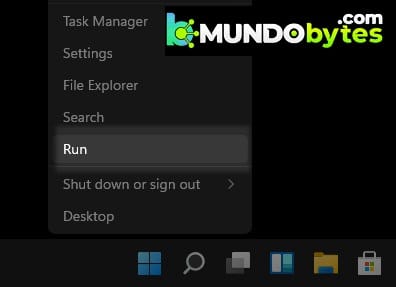
- Ahora navega hasta la ruta donde está instalado FiveM, por lo general, lo siguiente:
% localappdata% / FiveM / FiveM Datos de aplicación
- Posterior a esto, elimina los cachés o el archivo xml y luego inicia el juego para verificar si se resuelve el problema de DLL.
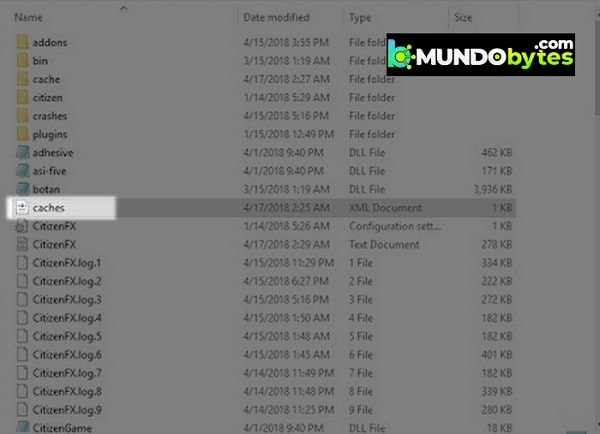
- Si eso no funcionó, sal de FiveM y finaliza sus procesos relacionados en el Administrador de tareas.
- Luego elimina todo el contenido de la carpeta Caché en el Directorio de datos de la aplicación FiveM, excepto la carpeta Juego (no elimines la carpeta del juego).
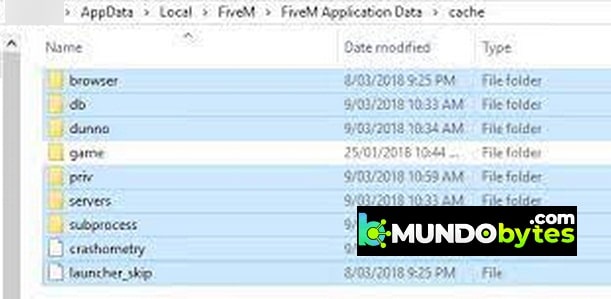
- Ahora inicia FiveM y verifica si el problema Citizengame.DLL está resuelto.
Edita el archivo CitizenFX.INI
Si la instalación de FiveM «cree» que el sistema operativo de tu dispositivo no es compatible o no es compatible con él, puede arrojar el error Citizengame.DLL. En este contexto, editar el archivo CitizenFX.INI para deshabilitar la verificación de la versión del sistema operativo puede resolver el problema.
- En primer lugar, sal del juego y asegúrate de que ningún proceso relacionado con él esté funcionando en el Administrador de tareas.
- Luego debes hacer clic derecho en Windows y seleccionar Ejecutar.
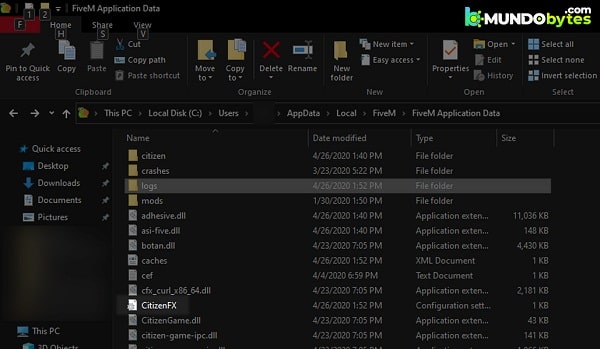
- Ahora, navega hasta el directorio de instalación de FiveM, generalmente lo siguiente:
% localappdata% / FiveM / FiveM Datos de aplicación
- Posteriormente, tienes que hacer clic derecho en el INI y selecciona Editar (o abrir con el Bloc de notas).
- Ahora agrega la siguiente línea al final del archivo y cierra el archivo después de guardar
DisableOSVersionCheck = 1
- Luego inicia FiveM y verifica si está funcionando bien.
Vuelve a instalar Visual C ++ Redistributable para Visual Studio 2015
Este error también puede aparecer si la instalación de Visual C ++ Redistributable para Visual Studio 2015 está dañada, ya que es esencial para el funcionamiento de FiveM. En tal caso, reinstalar la distribución de Visual C ++ mencionada puede resolver el problema de FiveM.
- Haz clic con el botón derecho en Windows y selecciona Aplicaciones y características.
- Ahora expande Visual C ++ Redistributable para Visual Studio 2015 y haz clic en Desinstalar.
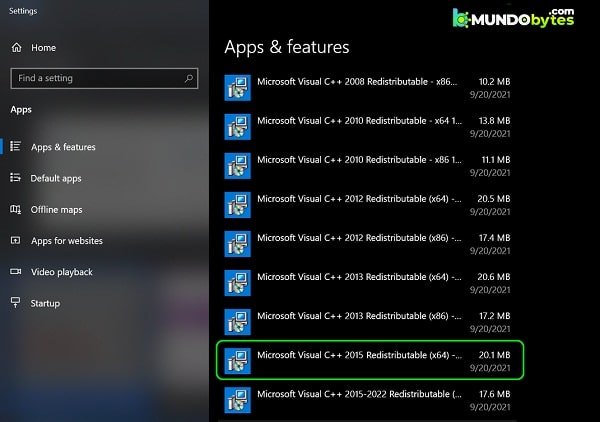
- Luego, sigue las instrucciones que aparecen en tu pantalla para desinstalar Visual C ++.
- Posterior a esto, reinicia tu sistema y, al reiniciar, navega a la siguiente URL:
https://www.microsoft.com/en-us/download/details.aspx?id=48145
- Ahora debes hacer clic en Descargar y una vez descargado, inicia el instalador de Visual C ++ como administrador.
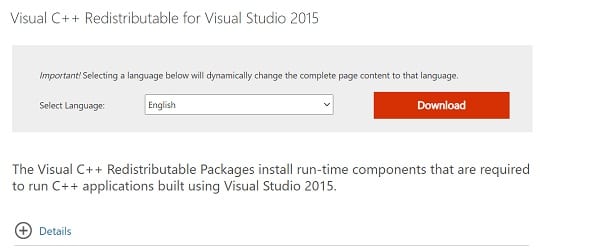
- Luego, sigue las instrucciones que aparecen en pantalla para instalar Visual C ++ Redistributable.
- Lo que sigue, es iniciar FiveM y verificar si está libre de problemas con la DLL.
Deshabilita o desinstala el producto de seguridad de tu sistema
El juego FiveM puede mostrar el error Citizengame si el firewall o antivirus de tu sistema está obstaculizando la ejecución de los módulos del juego. En tal escenario, deshabilitar tu antivirus o firewall puede resolver el problema de FiveM en cuestión.
Advertencia: procede bajo tu propio riesgo, ya que deshabilitar el antivirus / firewall o editar cualquiera de sus configuraciones puede exponer tu sistema a amenazas. Antes de continuar, asegúrate de excluir el archivo EXE de FiveM y las carpetas relevantes en la configuración de antivirus y firewall.
- Desactiva temporalmente el antivirus y el firewall de tu sistema.
- Una vez hecho esto, verifica si el FiveM está funcionando bien.
- Si no es así, comprobar si la desinstalación de los 3 rd partido antivirus / cortafuegos y desactivando el Defensor de Windows junto con tu servidor de seguridad hacer el truco para ti.
Verifica la integridad de los archivos de juego de GTA
Si los archivos esenciales de GTA se han corrompido, entonces te encontrarás con el problema en cuestión. En este caso, verifica la integridad de los archivos GTA puede resolver el problema.
- Inicia la biblioteca de Steam y haz clic con el botón derecho en GTA.
- Luego selecciona Propiedades y dirígete a Archivos locales
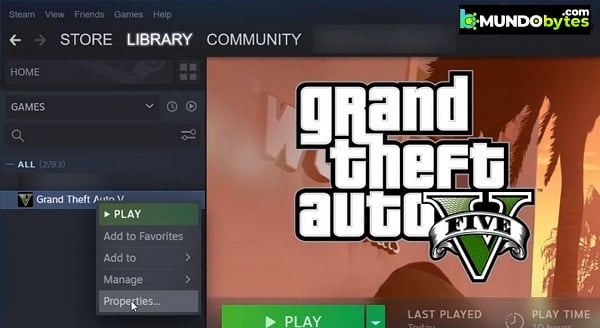
- Ahora haz clic en Verificar integridad de los archivos del juego y espera hasta que se complete el proceso. Ten en cuenta que puede consumir algunos datos y tiempo.
- Una vez hecho esto, inicia FiveM y verifica si el problema de carga de Citizengame está resuelto.
Reinstala FiveM y GTA
Si algunos de los archivos esenciales de FiveM son eliminados (probablemente por el antivirus), entonces esta instalación corrupta puede arrojar un mensaje de error. En este contexto, reinstalar FiveM y GTA puede resolver el problema.
- Haz clic con el botón derecho en Windows y abre Aplicaciones y características.
- Ahora expande FiveM y haz clic en Desinstalar.
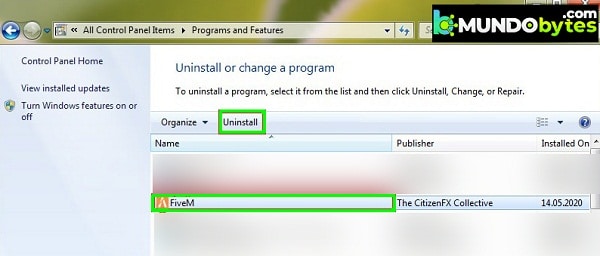
- Luego, confirma para desinstalar FiveM y sigue las instrucciones para completar el procedimiento.
- Posteriormente debes reiniciar tu PC y, al reiniciar, haz clic con el botón derecho en Windows y abre Ejecutar.
- Ahora navega hasta el directorio de instalación de FiveM. Por lo general, la siguiente ruta:
% localappdata% /
- Luego elimina todas las carpetas relacionadas con FiveM y luego, desactiva tu antivirus.
- Ahora descarga FiveM e instálalo como administrador.
- Para continuar, debes verificar si está funcionando normalmente. Si es así, asegúrate de agregarlo a la lista de excepciones del antivirus.
Si eso no funcionó, verifica si reinstalar ambos (es decir, FiveM y GTA) resuelve el problema.
En caso de que el problema persista, puedes realizar una instalación limpia del sistema operativo de tu dispositivo. Con cada uno de estos métodos podrás corregir el error no se pudo cargar Citizengame.DLL. Si tienes algo que decir, puedes hacerlo en nuestra sección de comentarios ubicada en el recuadro de abajo. Nos volvemos a leer en una próxima publicación.
Me llamo Javier Chirinos y soy un apasionado de la tecnología. Desde que tengo uso de razón me aficioné a los ordenadores y los videojuegos y esa afición terminó en un trabajo.
Llevo más de 15 años publicando sobre tecnología y gadgets en Internet, especialmente en mundobytes.com
También soy experto en comunicación y marketing online y tengo conocimientos en desarrollo en WordPress.